360广告弹窗太多怎么彻底关闭 电脑360广告弹窗太多如何彻底关闭
更新时间:2024-01-08 09:29:58作者:runxin
相信许多用户在日常使用电脑的过程中,也经常会遇到桌面弹出360广告弹窗的情况,而这些广告弹窗总是会影响到用户的操作体验,同时在将电脑中360广告弹窗关闭之后依旧会出现,对此360广告弹窗太多怎么彻底关闭呢?这里小编就给大家带来电脑360广告弹窗太多如何彻底关闭,一起来看看吧。
具体方法如下:
1、进入浏览器首页,在右上角的菜单图标中点击选项。
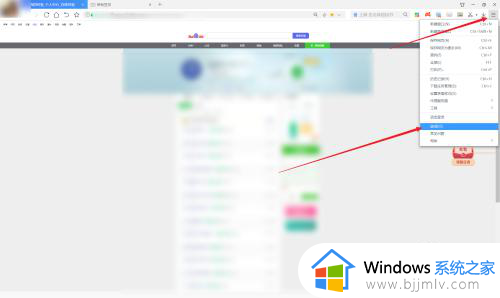
2、来到选项页面,点击广告过滤的标签。
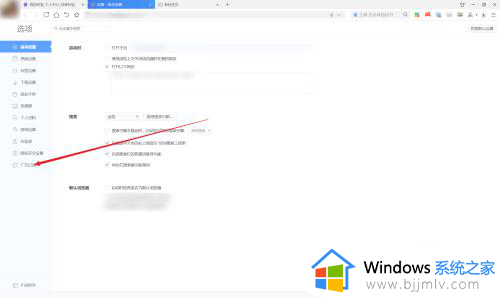
3、来到广告过滤页面,点击广告拦截下面的安装图标。
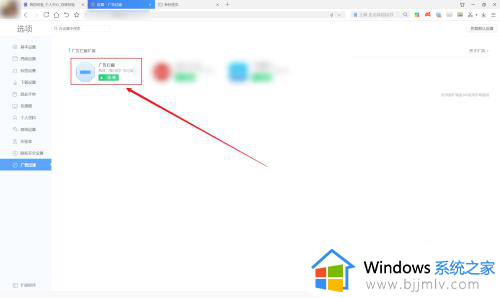
4、在智能强效过滤下面的文本框中,输入弹窗的网址,点击添加过滤规则的按钮即可。
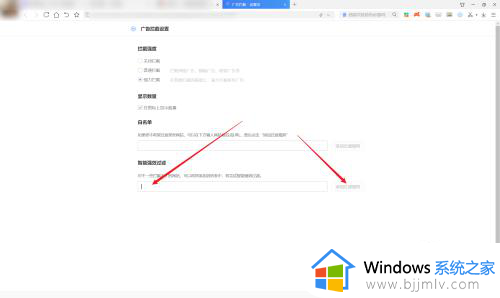
综上所述就是关于电脑360广告弹窗太多如何彻底关闭所有步骤了,有遇到过相同问题的用户就可以根据小编的步骤进行操作了,希望能够对大家有所帮助。
360广告弹窗太多怎么彻底关闭 电脑360广告弹窗太多如何彻底关闭相关教程
- 谷歌浏览器弹窗广告怎么关闭 谷歌浏览器广告弹窗太多彻底关闭方法
- 怎么关闭电脑弹窗广告和游戏?电脑弹窗广告游戏怎么彻底关闭
- 360广告弹窗怎么关闭 关闭360广告的方法
- 如何删除ff新推荐广告弹窗 ff弹窗广告怎么彻底清除
- 电脑有广告弹窗怎么清除 关闭电脑广告弹出窗口怎么设置
- qq浏览器广告弹窗如何关闭 qq浏览器关闭广告弹窗的步骤
- 360安全卫士广告弹窗怎么永久关闭 360安全卫士弹窗广告去除拦截方法
- 360浏览器广告弹窗怎么关闭 360浏览器弹出来的广告怎么禁止
- 电脑怎么关闭锁屏广告弹窗 锁屏界面广告的解决方法
- 电脑跳游戏广告如何彻底关掉 电脑弹游戏广告要怎么永久关闭
- 惠普新电脑只有c盘没有d盘怎么办 惠普电脑只有一个C盘,如何分D盘
- 惠普电脑无法启动windows怎么办?惠普电脑无法启动系统如何 处理
- host在哪个文件夹里面 电脑hosts文件夹位置介绍
- word目录怎么生成 word目录自动生成步骤
- 惠普键盘win键怎么解锁 惠普键盘win键锁了按什么解锁
- 火绒驱动版本不匹配重启没用怎么办 火绒驱动版本不匹配重启依旧不匹配如何处理
电脑教程推荐
win10系统推荐